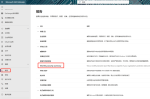Azure AD 是一个用于管理身份和访问的云服务,它可以帮助你保护你的组织和应用程序。但是,有时候,你可能会遇到一些失败的登录尝试,这可能是恶意的攻击者试图破解你的账户或密码。为了及时发现和响应这些事件,你可以使用Microsoft Sentinel Playbook来自动化一些操作,例如发送电子邮件通知、锁定用户账户或启动调查。
Microsoft Sentinel Playbook 是一种基于逻辑应用的工作流程,它可以根据触发器和条件执行一系列的动作。在本文中,我将向你展示如何创建一个简单的Playbook,它可以在检测到Azure AD 失败登录尝试时发送电子邮件通知给管理员。
创建Playbook的步骤如下:
- 登录到Azure门户,并导航到Microsoft Sentinel服务。
- 在左侧菜单中,选择自动化,并点击“+创建”按钮。
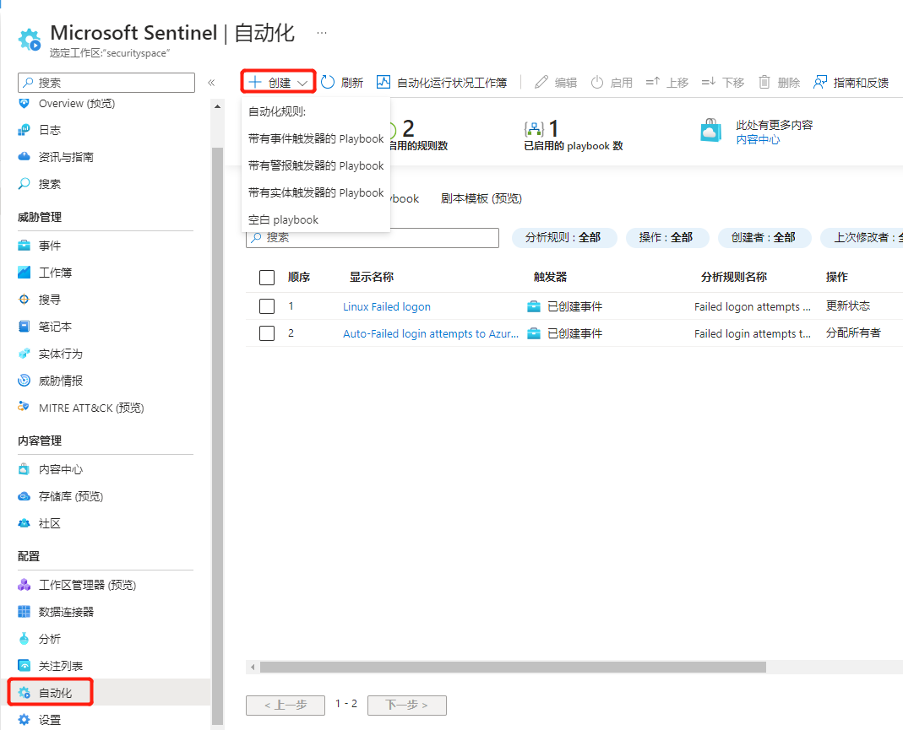
- 在“基本信息”页中,输入Playbook的名称、订阅、资源组和位置,并点击“查看+创建”按钮。
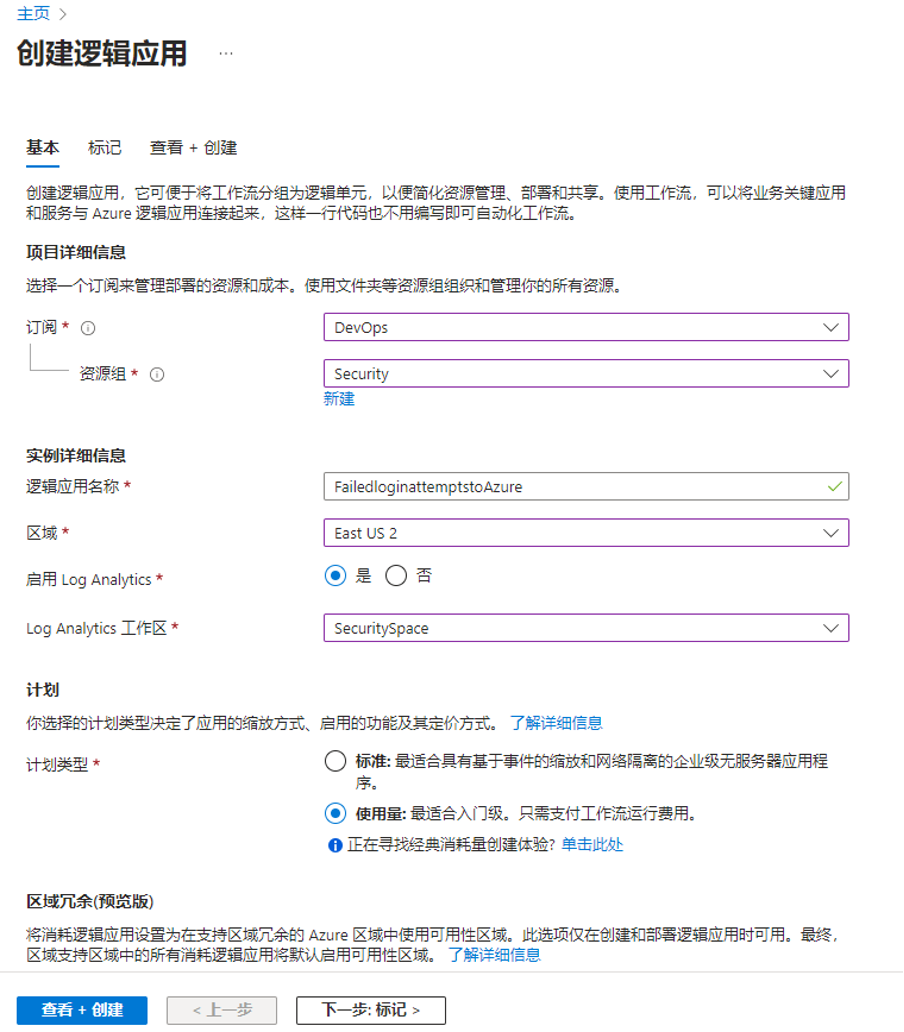
- 在“查看+创建”页中,确认你的设置,并点击“创建”按钮。
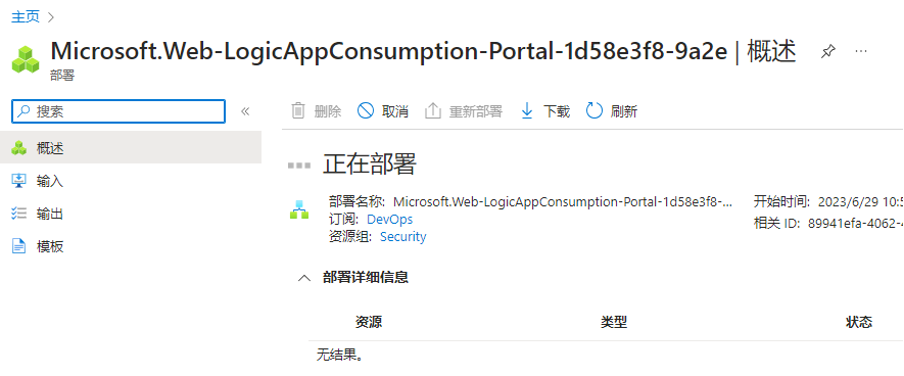
- 等待Playbook部署完成后,在左侧菜单中,选择“逻辑应用设计器”,并点击“空白逻辑应用”。
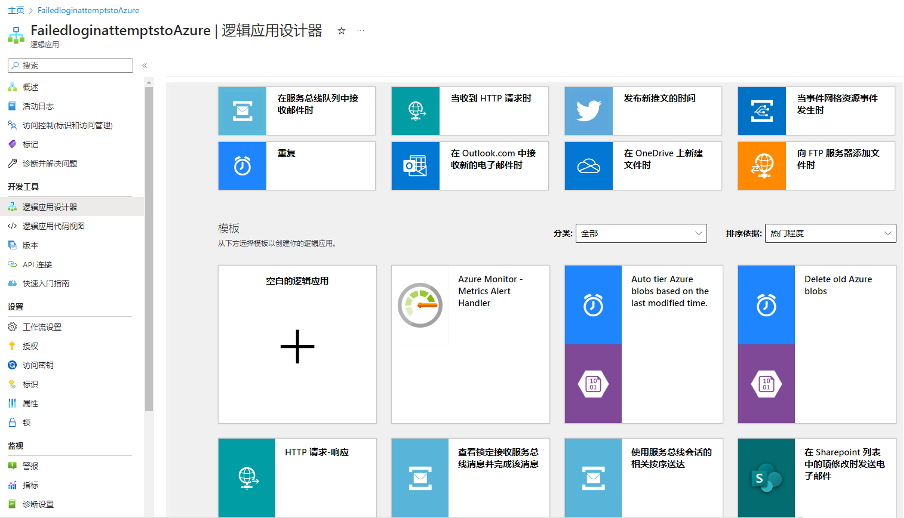
- 在“触发器”页中,搜索并选择“Microsoft Sentinel”作为触发器。

- 在触发器的设置中,选择你的工作区、事件表(SecurityEvent)和查询(例如:`SecurityEvent | where EventID == 4625`)。这个查询可以检索所有失败的登录尝试事件。你也可以根据需要修改查询条件。
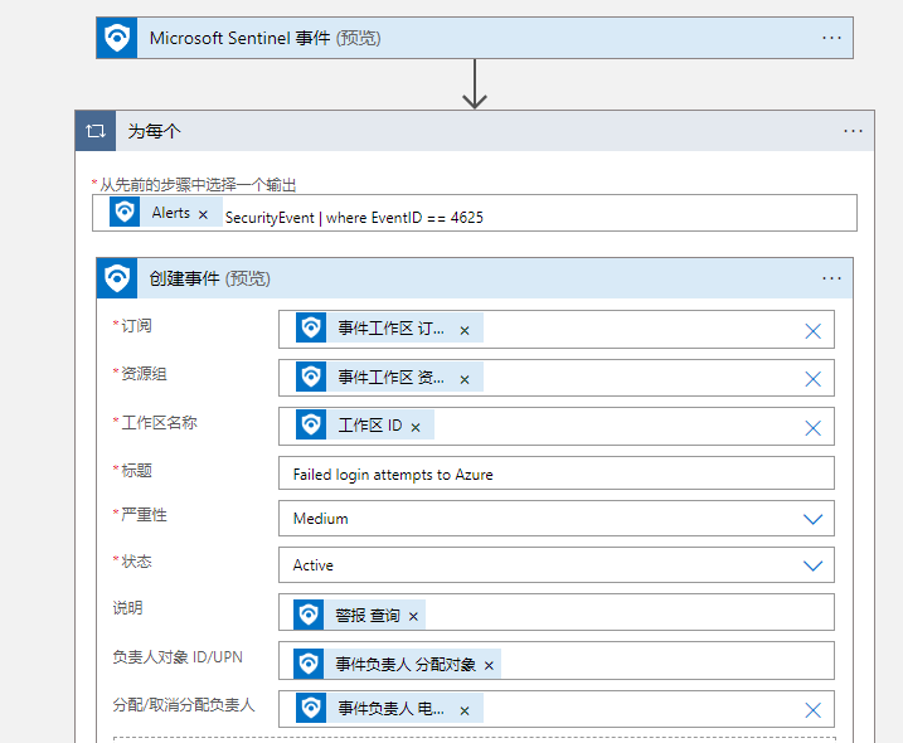
- 点击“保存”按钮,保存触发器的设置。
- 在“添加新步骤”页中,搜索并选择“Office 365 Outlook – 发送电子邮件(V2)”作为动作。
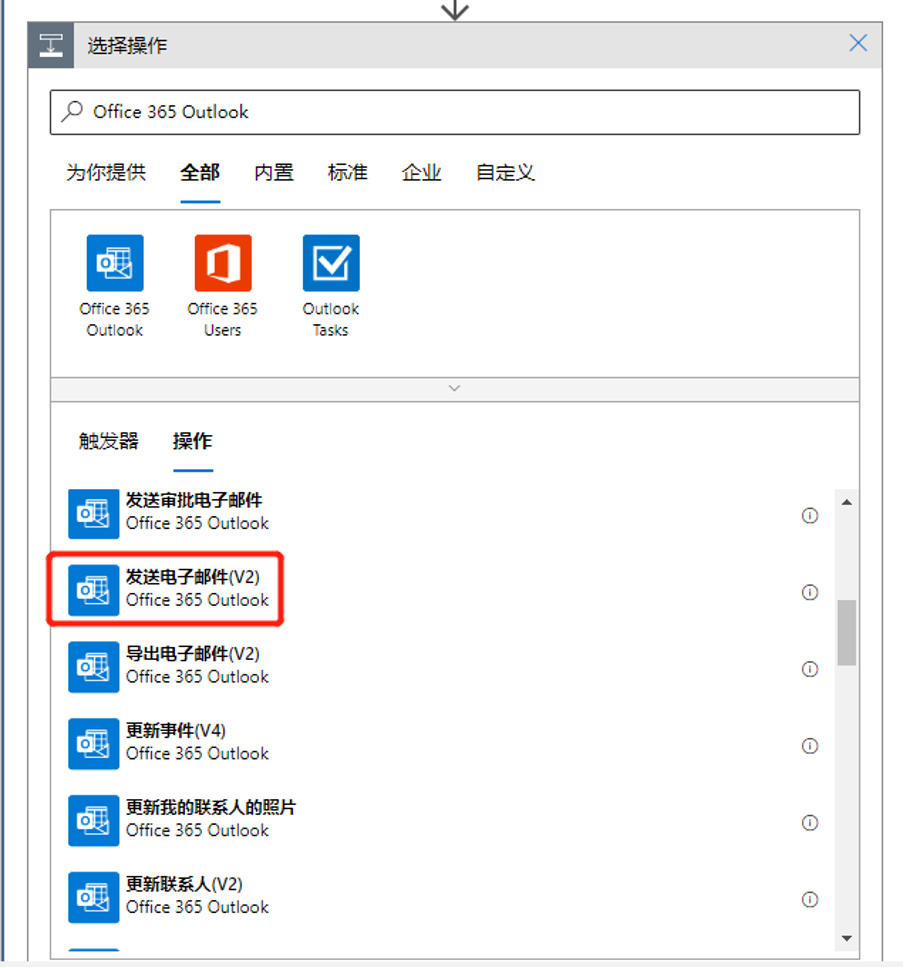
- 在动作的设置中,输入收件人、主题和正文,并使用动态内容来插入事件的相关信息,例如:`事件ID: @{triggerBody()?[‘EventID’]}`。你也可以根据需要修改电子邮件的格式和内容。
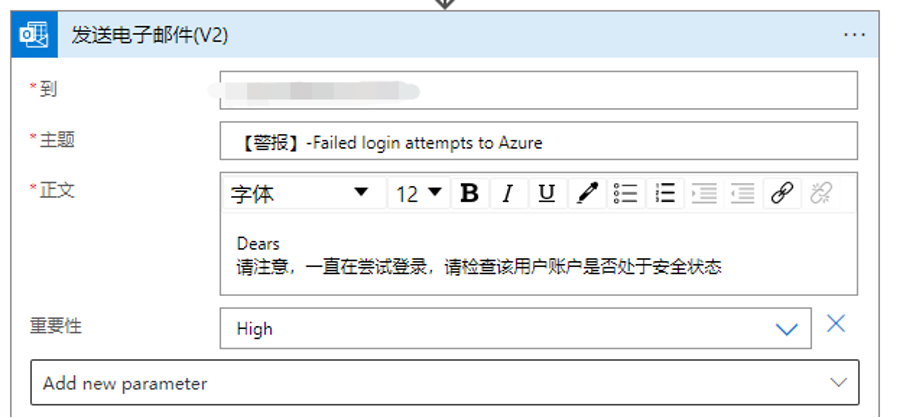
- 点击“保存”按钮,保存动作的设置。
恭喜,此时我们已经创建了一个简单的Playbook,它可以在检测到Azure AD 失败登录尝试时发送电子邮件通知给管理员。可以在Playbook的概述页中查看它的状态和运行历史,并进行测试或编辑。
在本文中,你学习了如何使用Microsoft Sentinel Playbook来响应Azure AD 失败登录尝试。这是一个很实用的场景,可以帮助你提高你的安全性能和效率。当然,你也可以根据你自己的需求和场景来定制和扩展你的Playbook,例如添加更多的动作来锁定用户账户或启动调查。希望这篇博客对你有帮助。